Примерный план кампании
Теперь, после того как мы обсудили основные возможности Сонара можно
поговорить и о том, как можно было бы строить работу по созданию музыкальной
композиции.
Разбираемся с MIDI
Первым делом создается ритм-секция - записываются бас и ударные инструменты,
а также какой-то ритмический инструмент (например, ритм-гитара или фортепьяно).
Кому-то будет удобнее сначала записать мелодию, хотя бы вчерне, а уж под
нее писать ритм-секцию.
Записывая ритм или барабаны, можете сыграть только фрагмент - несколько
тактов, а потом скопировать и размножить по куплету. Записав целиком ритм
для куплета и припева, можно скопировать все это в следующий куплет. Но
правильно поступают те, кто не просто копирует партии, но все же меняет
рисунок от куплета к куплету.
Тут мы уже переходим к редактированию MIDI-партчй. Каждую партию надо
выстроить отдельно от прочих - нажать на ней кнопочку Solo (или кнопочки
Mute на всех остальных). Только так вы услышите грязь - неверные или не
вовремя стоящие ноты, а также специфическую грязь, которая может иной
раз возникать, когда MIDI-ноты налезают друг на друга.
Вообще, многие вещи слышны, а главное, понятны только тогда, когда инструмент
играет один или, по крайней мере, вдвоем с кем-то еще. Если вы запускаете
его, что называется, со всей кашей - включив все остальное, вам трудно
будет понять причину неблагополучия в том или ином фрагменте. А грязь
будет слышна все равно!
Более того, к грязи и фальши легко привыкнуть - ухо, как говорят, замы-ливается
и уже невозможно отличить, где хорошо, а где плохо. Вроде бы все ништяк,
а приходит свежий человек - и слышит что-то ужасное!
Обращайте внимание на то, что слишком низкие или слишком высокие ноты
могут начать звучать с другой громкостью или вообще не тем тембром (все
зависит от звуковой карты или сэмплов, которыми вы пользуетесь).
Плохо или с неправильной громкостью могут звучать: также сдвоенные ноты.
Вы можете и сами не заметить того, что посадили вторую ноту поверх первой,
а звук будет неправильный и управления слушаться не будет. В MIDI- редакторе
сдвоенные ноты не видны, для выяснения ситуации перейдите в нотный редактор,
который вам эту ситуацию покажет (см. рис. 4.120), и там же всех двойников
поудаляйте.
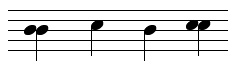
рис. 4.120. Первая и четвертая ноты сдвоены
Только не спутайте действительно сдвоенные ноты с такими,
которые нотный редактор только показывает как сдвоенные! Вспомните, что
в нем можно менять разрешение и округлять длину нот. Вспомнили? Так что
кнопочки округления отожмите, а в списке Display Resolution выберите самую
короткую ноту (тридцать вторую).
Выровняйте ноты по громкости командами Velocity или Scale Velocity,
не забыв для живости задать некоторый разброс. Выровняйте ноты по местоположению,
а может быть, и по длительности - командами квантизации. Не забудьте,
что есть там такая штука, как свинг и сдвиг (offset), а в одной из них
- выравнивание с небольшим случайным разбросом. Если же партия наиграна
профессионально - четко и точно, то ее и ровнять не стоит ни по месту,
ни по громкости (разве что чуть подкомпрессировать).
Потом надо слушать инструменты парами, первым делом - бас с барабанами,
понять, кто кого должен «тащить» - тут может помочь offset: сдвиг одной
из партий буквально на один-два тика могут привести к тому, что ритм-секция
перестанет тормозить музыку и, наоборот, потащит ее вперед.
Потом слушаете ритм-гитару (ритм-фортепьяно и т. п.) с басом и отдельно
- с ударными или перкуссией. На этом этапе уже нужно выставлять соотношение
громкостей между дорожками движками Vol в окне проекта или в сонаровском
микшере.
Стоит сразу же разводить партии по панораме: бас и вокал обычно ставят
вблизи середины панорамы, ритм где-то рядом, но несколько в стороне от
центра, MIDI-барабаны ставят в центр, но это не значит, что все они будут
бухать в центре: ударные обычно проектируются создателями звуковых карт
или синтезаторов как единый MIDI-инструмент, отдельные инструменты сразу
же расставляются по панораме. В сэмплере вмешаться в расстановку барабанов
легко (хотя это может потребовать немало времени), а вот влезть в звуковую
карту просто невозможно.
Теперь надо послушать, как все это звучит - если все в порядке, можно
писать вокал и инструментальные соло (неважно, MIDI или аудио). Но прежде
чем писать аудио, установите правильный темп (в окошке Tempo), задайте
все перемены темпа, если таковые имеются (кнопка Tempo View).
А когда записан и смонтирован вокал, вписаны сольные партии, тогда можно
приступать ко всяким инструментальными вставками да подголосками. Украшения
можно добавлять только тогда, когда выстроен основной ритм и прописаны
солирующие линии. Тогда становится понятно, где и чего не хватает, что
можно еще вписать, какие красочки добавить и куда именно.
Вновь записанные партии выстраиваются по громкости и местоположению так
же, как и предыдущие. И тоже обязательно сначала работайте с ними, включив
Solo, потом - вместе с басом, с ритм-секцией и только после этого -со
всем остальным.
Выстраивая звук, помните, что соотношение громкостей MIDI- и аудиодорожек
зависит не только от громкостей, которые вы поставили в проекте, но и
от положения движков Звук1 и MIDI на системном (виндоузовском) микшере.
Чуть вы их сдвинете - и весь баланс разъехался. Причем разъехался капитально,
во всех ранее выстроенных песнях!
А ведь на виндоузовском микшере (регуляторе громкости) нет возможности
сохранить расположение движков в виде какого-нибудь пресета, нет даже
шкалы с цифрами, чтобы можно было записать, в каком положении стояли движки!
Совет напрашивается: подберите на виндоузовском микшере более или менее
подходящие положения движков MIDI и Звук (или просто поставьте их в максимум)
и больше не трогайте!
В завершение первого этапа работы надо по одному перевести MIDI-треки
в аудио.
Переводим MIDI в аудио
Чтобы перевести MIDI-трек в аудио, включаете на MIDI-дорожке кнопку
S (соло), чтобы все остальные дорожки не мешались, включаете на новой
аудиодорожке кнопку R (Arm for record). Идете на виндоузовский микшер
и выбираете в окне управления записью секцию MIDI. Ну, и пишете.
Не забудьте только отключить метроном, а не то он тоже
запишется.
Если по какой-то причине вам не удается пересылать звуки с MIDI на аудио
внутри компьютера, можно взять проводок и соединить выход Out звуковой
карты с ее же линейным входом, соответственно настроив системный микшер.
Другой вариант - использовать программу, вроде VAC (Virtual Audio Cable)1,
которая позволит обойтись без настоящего кабеля и выполнить коммутацию
с помощью кабеля виртуального.
Правда, старые звуковые карты, вроде AWE32, которые не умеют воспроизводить
звук и одновременно записывать звук (не полнодуплексные, как их обычно
называют), все равно не удастся приспособить к делу. Наверное, самый простой
способ - прикупить к ней вторую карточку, пусть самую дешевую. На линейный
вход этой самой дешевой карты вы и сможете подключить кабель с выхода
вашей любимой не полнодуплексной старушки.
Встречаются кстати, программы, которые умеют конвертировать MIDI в аудио.
Можно попробовать что-нибудь из этой области. Например, очень неплохую
утилиту WAVmaker фирмы Polyhedric Software. Впрочем, эта программка -
нечто большее, чем простой конвертер. Она дает очень широкие возможности
по качественной офлайновой обработке MIDI всякими спецэффектами, позволяет
начинять ноты очень неплохими сэмплами и переводить в звуковую форму.
Но даже если перезапись из MIDI в wav прошла нормально, начав слушать
то, что у вас получилось, вы, возможно, обнаружите некоторые не очень
приятные сюрпризики.
Например, перезаписанный звук запаздывает - оказывается сдвинут вправо
относительно первоисточника (MIDI-дорожки) и остальных партий. Это вещь
понятная: задержка возникает при пересылке сигнала с выхода звуковой карты
на ее же вход и при последующей записи на диск. Исправляется такая ситуация
просто: берете покрупнее масштаб и двигаете аудиоклип под тактовую сетку
или под MIDP.
Тут полезной окажется клавиша F7, которая ставит курсор точно в начале
выделенной области: открываете окно Piano Roll, выделяете мышкой ноту,
ш которой хотите ровнять, жмете F7 - курсор встает в ее начало. Tenepi
возвращаетесь к окну проекта и двигаете клип под это положение курсора.
Правда, как именно следует поставить звук относительно курсора - тож не
вполне очевидно. Ведь звук никогда не начинается мгновенно (вот его н
было, а вот он уже есть и сразу приличного уровня) - звук нарастает посте
пенно, передний фронт сигнала может быть достаточно пологим (у гитары
ил
вокала), достаточно крутым (у баса и, особенно, у барабанов), но никогда
не представляет собой вертикальную линию, которую можно было бы точно
поставить под курсор. Однако же, сделав масштаб покрупнее и немного поэкспериментировав,
вы всегда сможете найти точку, которая на слух будет восприниматься как
начало звука.
Подравнивая дорожку по месту, не забудьте отключить притягивание
к сетке, а то сетка не даст вам ничего подравнять.
Но иногда возникает ситуация гораздо худшего свойства: звук оказывается
не совсем синхронен с первоисточником. Тут уж простым сдвигом не обойдешься!
Но не спешите резать файл на сто пятьдесят частей и двигать каждую отдельно.
Можно попытаться устранить причину этого явления. Если неравномерность
возникает только в начале клипа, возможно, ваш компьютер не успевает выполнить
все процедуры по открытию записи. Зайдите в настройки метронома (Options
> Project > Metronome) и задайте пару-тройку тактов паузы перед
началом записи в окошке Count-in.
А может быть, все это происходит из-за нехватки ресурсов компьютера -запущено
слишком много программ, или интенсивно работает какая-то программа, пожирая
ресурсы. Тогда выключите на время записи все лишние программы. Может быть,
стоит и перезагрузиться.
Работаем со звуком
Собираясь писать живой звук, даже планируя обойтись вообще без использования
MIDI, все равно сделайте с помощью MIDI некую заготовку, под которую ваши
музыканты без особого труда сыграют свою партию, четко понимая, в каком
месте композиции они находятся и что последует дальше.
Обычно в заготовку пишут мелодию, бас, какой-то ритмический инструмент
(фортепьяно, ритм-гитару), а также барабаны. Тщательно придумывать партии
для заготовки не надо, но аккорды надо брать верные, каждую партию выровнять
по громкости и квантизовать, особо не думая о каком-то разбалансе по громкости
и местоположению: для заготовки важнее всего четкость и ясность.
В окошке Tempo установите темп, а в окне Tempo View изобразите перемены
темпа. Сбалансируйте громкости инструментов - регуляторами Vol в настройках
дорожек.
После этого можно приступать к записи. В главе «Начинаем запись» я уже
говорил вам о том, что необходимо добиться, чтобы музыкант хорошо слышал
и себя, и метроном, и заготовку. Кстати говоря, при наличии четко сделанной
заготовки метроном может оказаться не нужен.
Кроме того, если пишете басиста, отключайте партию MIDI-баса, чтобы она
ему не мешала, если пишете ритм-гитариста - отключайте MIDI-ритм.
Кто-то попросит вас убрать MIDI-барабаны, оставить метроном, a KTU-IU
n« оборот... Это (и многое другое) выясняется по ходу работы, всего заранее
не предусмотришь.
При записи желательно оставлять несколько вариантов каждой из партий.
Если какое-то место сыграно нечетко, можно будет вставить кусочек из другого
дубля, благо редактура у нас возможна какая угодно и сколько угодно раз.
Во всяком случае, смонтировать одну годную партию из трех-пяти дублей
проще, чем добиваться того, чтобы музыкант или певец исполнил все от начала
и до конца четко, с кайфом, драйвом, да еще и без ошибок. Нет, ну конечно,
встречаются такие мастера, которые это умеют, но, во-первых, встречаются
они довольно редко, во-вторых, услуги их стоят довольно дорого, а в-третьих,
все равно возможны чисто технические накладки.
К тому же некоторых музыкантов записать сразу просто невозможно. Вокальную
партию какой-нибудь из наших звезд эстрады, как передают, иной раз приходится
монтировать по кусочкам из нескольких десятков дублей1. Впрочем, я в этом
не участвовал, врать не буду.
В сонаровский проект на аудиодорожку можно вставлять wav-файлы, записанные
в других программах, например в Sound Forge. Делается это командой File
> Import > Audio, клип появляется на активной (выбранной) дорожке
начиная от положения курсора. Важно только, чтобы файлы эти изначально
были синхронны, чтобы их можно было совместить в одном проекте.
Очень не вовремя сыгранные ноты можно отрезать и подвинуть под ритм (см.
главу «Редактирование аудиодорожек») - либо под тактовую сетку, либо под
другой инструмент, если решено всю картину строить под него. В последнем
случае стоит развернуть в окне проекта не только дорожки монтируемого
инструмента, но и того, под который вы хотите все подравнивать. Некоторые
инструменты, такие как бас или барабаны, дают четкую форму волны, под
которую легко подвинуть звук другого инструмента. Надо только взять достаточно
крупный масштаб по оси времени.
Но в каком месте резать и насколько двигать, это вы должны определить
сами. Тут можно очень сильно не угадать - в одном месте поставили вовремя,
а в другом из-за этого все оказалось совсем неритмично... И выяснится
это далеко не сразу. Например, на следующий день: послушали, что намонтировали,
и ужаснулись...
Так что не спешите соединять клипы командами Bounce to Clips и Bounce
to Track, оставьте себе возможность все переделать малой кровью, не вспоминая
печальное присловье: «на колу мочало, начинай сначала».
Выстраиваем картину
Уже при монтаже надо будет потихоньку расставлять инструменты по панораме
и громкости - выстраивать звуковую картину. Кроме того, на дорожки можно
будет назначить обработки - эквалайзер, компрессор, реверберацию, эхо.
При выборе параметров реверберации и эха не стоит помещать инструменты
в совсем уже разные помещения. Представляйте себе, что музыканты все же
пребывают в некоем общем пространстве, например стоят на одной сцене.
А если один в католическом соборе, а другой в рок-клубе, как они могут
играть вместе?!
Когда все записано и смонтировано, предстоит свести разрозненные партии
в единую композицию: выставить уже окончательный баланс по громкости и
панораме, определиться с параметрами эквалайзеров, компрессоров, реверов,
флэнджеров и прочего.
При этом обязательно надо прослушивать музыку и в наушниках, и на внешних
громкоговорителях, на качественных колонках и на дешевых. Только так вы
поймете, как ваша музыка будет восприниматься слушателями, у которых,
как известно, может быть аудиоаппаратура самых разных классов, включая
автомобильные приемники и плееры, которые, как известно, приходится слушать
при включенном моторе.
Кроме того, надо послушать музыку очень громко, на средней громкости и
максимально тихо. Это тоже выявляет многие недостатки записи - вдруг выяснится,
что какой-то инструмент вылезает поперед батьки в пекло, или окажется,
что концы слов пропадают в громе всего остального ансамбля... За этим
надо очень внимательно последить.
Вообще, сведение - это исключительно важный и сложный процесс, тут масса
нюансов, многие из которых я не смогу вам объяснить, поскольку сам не
знаю. Знаю только, что надо сбалансировать звук по громкости в правом
и левом канале, надо развести по панораме инструменты, которые могут друг
другу мешать (потому что играют одновременно или у них схожие частотные
характеристики). Надо убрать из-под голоса все, что может его глушить.
Поставить взаимодействующие инструменты так, чтобы они взаимодействовали.
Не должно быть фазовых искажений при переводе стереозвука в моно (например,
при передаче по АМ-радио).
Ну и все прочее того же типа.
В конце работы над композицией сгоняете все в один стереофайл командой
File > Export > Audio. Но сначала заглушите все неработающие дорожки,
отключите все ненужные кнопки Solo, клавишей Mum 5 снимите все выделения
(если выделение не снять, то экспортируется только то, что выделено).
Выбираете формат RIFF Wave (см. рис. 4.121), если планируете создать ау-диодиск,
или МРЗ, если хотите выставить музыку в интернет или закачать в МРЗ-плеер.
(Может быть, у вас в Сонаре стоит кодировщик МРЗ, который имеет ограничение
по времени работы (скажем, всего на месяц), тогда вы сможете воспользоваться
МРЗ-кодировщиком из комплекта Sound Forge или скачать себе бесплатную
утилитку-кодировщик, которых в интернете полно.)
Секция Mix Enables позволит отключить какие-то из онлайновых средств редактирования:
не обращать внимания на кнопки Mute и Solo, на онлайновые обработки и
огибающие клипов и треков. Если все галочки оставить, то wav-файл запишется
все, как у вас было. Только в реальном времени ваш проект мог, к примеру,
заикаться от перегрузки эффектами реального времени, а после экспорта
вы получите звуковой файл, в котором все обработки применены. И без всяких
заиканий.
Всё, песни готовы, сброшены в отдельные wav-файлы. Что дальше?
Дальше уже приходит пора собирать альбом. Даже если вы делаете демо-запись
всего из двух-трех песен, все равно надо выстроить их так, чтобы не было
между ними контраста по громкости и характеру звучания.
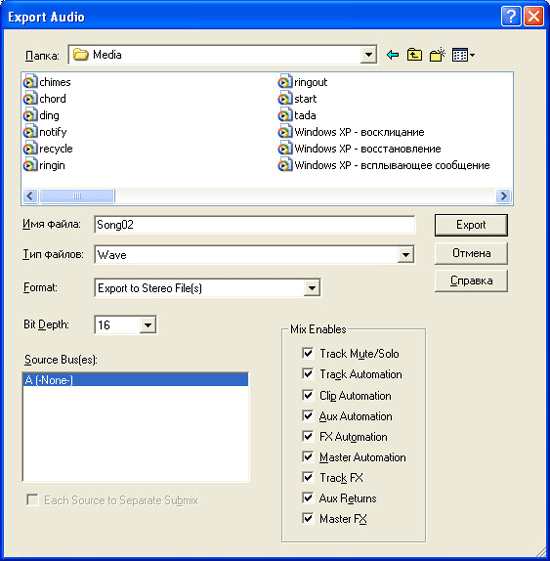
Рис. 4.121. Экспорт аудио
Собрать все wav-файлы в один можно, например, в Sound Forge, там же
-расставить паузы между песнями (обычно около 3-4 секунд), обработать
маcтеринговой программой. Можно использовать Wave Hammer из комплекта
Sound Forge, эквалайзер и компрессор фирмы Timeworks, которые приходят
с Сонаром, но доступны будут и в SF. Если же вы решите собирать проект
в Сонаре, то вам будут доступны и форджевские плагины.
Если у вас есть отдельная высококачественная мастеринговая программа,
вроде T-Racks, то в редакторе или секвенсоре можно альбом только собрать,
а обрабатывать потом.
Останется только записать весь материал на компакт-диск в виде аудио-диска,
чтобы уже его отдать на радио или на завод для тиражирования. О том, как
записывать CD-R, какие программы лучше применять, я уже писал в «Самоучителе
полезных программ». Здесь об этом говорить не буду. Расскажу лучше о сэмплерах.
|





